Ինչու՞ է այն ասում «Ընդունել» Snapchat-ում դրանք ջնջելուց հետո:

Բովանդակություն
Snapchat-ը երբեք չի կարողանում իր շուրջը կրել շփոթության և յուրահատկության աուրա: Պլատֆորմը գիտի, թե ինչպես օգտատերերին ժամանակ առ ժամանակ շփոթության մեջ պահել, անկախ նրանից, թե որքանով են նրանք ծանոթ պլատֆորմի ներկառուցված հնարավորություններին: Անկախ նրանից, թե դուք վերջերս եք սկսել օգտագործել Snapchat-ը կամ օգտագործել եք հավելվածը բավականին երկար ժամանակ, դուք կարող եք ժամանակ առ ժամանակ ձեր գլուխը քորել Snapchat-ի տարօրինակ թվացող հատկանիշի մասին:

Զրույցներ, պատմություններ, լուսանկարների քարտեզներ, նկարահանումներ, անձնական պատմություններ, լուսարձակներ. Snapchat-ի յուրաքանչյուր մաս ունի բավականաչափ հնարավորություններ, որպեսզի ձեզ զբաղեցնի դրանք հասկանալով և մտածելու, թե ինչու են դրանք այնպիսին, ինչպիսին կան:
Տես նաեւ: Ինչպես ստուգել Spotify-ում ամենաշատ հնչեցված երգըԱյսպիսով, եթե չեք կարողանում հասկանալ, թե ինչու է հայտնվում «Ընդունել» կոճակը: օգտատիրոջ պրոֆիլում, որը ջնջել եք Snapchat-ում, սա հարթակի բազմաթիվ հնարավորություններից մեկն է միայն: Այս կոճակը տեսնելու պատճառն ամենևին էլ զարմանալի չէ:
Բարի գալուստ այս բլոգ: Հետևյալ բաժիններում մենք կպատասխանենք ձեր հարցին՝ կապված չընկերակցող օգտվողի պրոֆիլի «Ընդունել» կոճակի հետ: Մենք կխոսենք նաև այլ թեմաների մասին, որոնք պտտվում են ընկերների և զրույցների շուրջ:
Մի խոսքով, այս բլոգը կներառի մի քանի հետաքրքիր թեմաներ, ուստի լավագույն տարբերակը ձեզ համար մինչև վերջ մեզ հետ լինելն է:
3> Ինչու՞ է Snapchat-ում գրված «Ընդունել» այն բանից հետո, երբ ես դրանք ջնջեցի:
Առաջին հերթին, մենք կենթադրենք, որ Snapchat-ում «ջնջելով դրանք»՝ դուք նկատի ունեք օգտատերերի ընկերությունից հեռացնելը կամ նրան ձեր էջից հեռացնելը։ընկերների ցուցակ. Snapchat-ը օգտվողին ջնջելու որևէ տարբերակ չունի: Առավելագույնը, որ դուք կարող եք անել, նրանց ջնջելն է ձեր ընկերների ցուցակից:
Այժմ եկեք հասկանանք, թե ինչ է տեղի ունենում, երբ ինչ-որ մեկին ջնջում եք ձեր ընկերների ցուցակից:
Երբ խոսքը գնում է ընկերներ ավելացնելու մասին, Snapchat-ը գործում է մի քիչ տարբերվում է Facebook-ից և մի փոքր նման է Instagram-ին: Snapchat-ում ընկերներ դառնալը երկկողմանի գործընթաց է, այսինքն՝ դուք ընկերներ եք դառնում օգտատիրոջ հետ միայն այն ժամանակ, երբ երկուսդ էլ միմյանց ընկերներ եք ավելացնում:
Հետևաբար, նույնիսկ եթե որևէ մեկին ընկեր եք ավելացնում Snapchat-ում, դուք դառնում եք նրանց ընկերը միայն այն ժամանակ, երբ նրանք ձեզ հետ են ավելացնում: Մեկին ավելացնելը, ով ձեզ հետ չի ավելացրել, նման է Facebook-ում ընկերոջ հարցում ուղարկելուն: Երբ նորից ավելացնում են ձեզ, երկուսդ էլ ընկերներ եք դառնում: Առայժմ այն բավականին նման է Facebook-ին:
Երբ ընկերոջը հեռացնում եք Snapchat-ից, երկուսդ էլ դադարում եք ընկերներ լինել: Այնուամենայնիվ, նրանց որպես ընկեր հեռացնելը չի ազդում ձեզ ավելացնելու նրանց գործողությունների վրա: Քանի որ մյուս օգտատերը մի անգամ ավելացրել էր ձեզ, դուք կմնաք ավելացված իր Snapchat հաշվում:
Սա նման է Instagram-ին, որտեղ նույնիսկ եթե դուք չեղարկեք ձեր հետևորդներին հետևողին, դուք կմնաք նրա Հետևորդների ցանկում, մինչև նա չեղարկի հետևելը: դուք ձեռքով: Միևնույն ժամանակ, սա տարբերվում է այն ամենից, ինչ տեղի է ունենում Facebook-ում, որտեղ, եթե ինչ-որ մեկին չընկերակցես, նա պետք է նորից ընկերություն ուղարկի քեզ ընկեր լինելու համար:
Մինչ այժմ դուք ինքներդ պետք է ունենաք ձեր հարցի պատասխանը: . Ինչու է դա անումընկերոջը ջնջելուց հետո ասեք «Ընդունել» Snapchat-ում: Քանի որ նրանք դեռ չեն ջնջել-հեռացրել- ձեզ որպես ընկեր:
Նրանք ավելացրել են ձեզ, այնպես որ դուք տեսնում եք Ընդունել , ոչ թե Ավելացնել: Քանի դեռ նրանք չեն թակում Հեռացնել ընկերոջ կոճակը, դուք կշարունակեք տեսնել + Ընդունել կոճակը Snapchat-ում նրանց որոնելիս:
Ինչպես հեռացնել «Ընդունել» կոճակը Snapchat-ից՝ դրանք ջնջելուց հետո
Շատերը: օգտատերերը դժվարանում են ծանոթանալ Snapchat-ի նման արտասովոր հատկանիշներին։ Եթե ձեզ դուր չի գալիս, որ Snapchat-ում ձեր ընկերների ցուցակից որևէ մեկին հեռացնելը ձեզ չի հեռացնում նրանց ցուցակից, դուք միակը չեք, ով այդպես է մտածում: Ի վերջո, ամեն ինչ չէ, որ բոլորին է սազում:
Բարեբախտաբար, գոյություն ունի օգտատիրոջ անունից «Ընդունել» կոճակը հեռացնելու միջոց, եթե այն ձեզ դուր չի գալիս: Ինչպես միշտ, Snapchat-ը դա անելու ուղղակի միջոց չի տրամադրում: Բայց, այնուամենայնիվ, մենք գտել ենք մեկը:
Հիմնականում դուք պետք է արգելափակեք օգտատիրոջը Snapchat-ում և նորից ապաշրջափակեք: Օգտատիրոջը արգելափակելուց հետո դուք անմիջապես կհեռացվեք նրա Snapchat հաշվից: Եվ երբ դուք ապաարգելափակեք դրանք, դա կլինի նոր սկիզբ:
Քայլեր Snapchat-ում օգտատերերին արգելափակելու քայլեր. 5>Քայլ 1. Բացեք հավելվածը և մուտք գործեք ձեր Snapchat հաշիվ:
Քայլ 2. Երբ վայրէջք կատարեք Տեսախցիկ ներդիրում, հպեք վերևում գտնվող խոշորացույցին. էկրանի ձախ անկյունում և որոնելօգտատիրոջ օգտանունը:
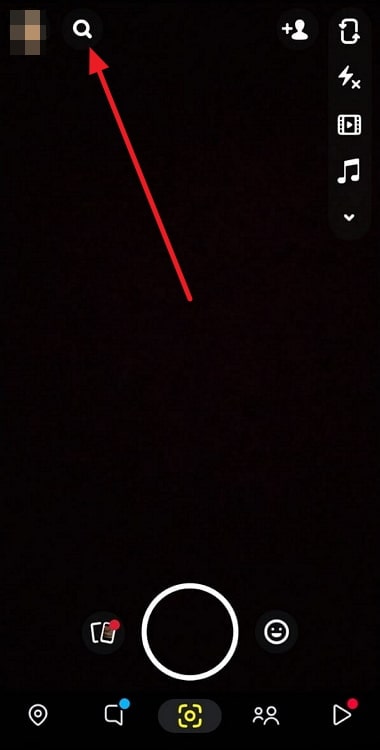
Քայլ 3. Երբ օգտատիրոջ անունը հայտնվի որոնման արդյունքներում, հպեք նրա bitmoji պատկերակին` նրա պրոֆիլի էջ գնալու համար:
Տես նաեւ: Ինչպես իմանալ, թե արդյոք հեռախոսը գաղտնալսվում է ոստիկանության կողմից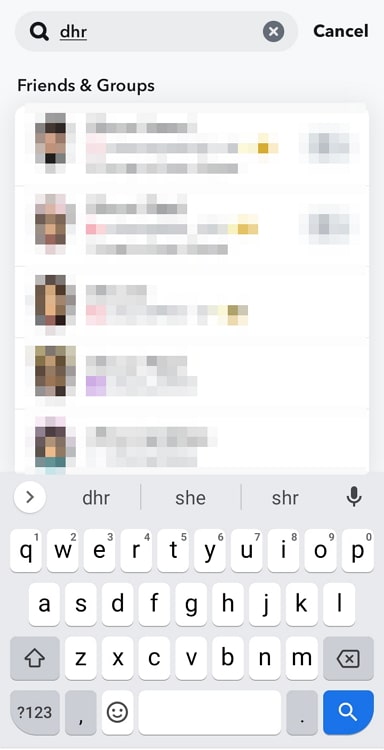
Քայլ 4. Օգտագործողի պրոֆիլի էկրանին հպեք վերին աջ անկյունում գտնվող երեք կետերին:
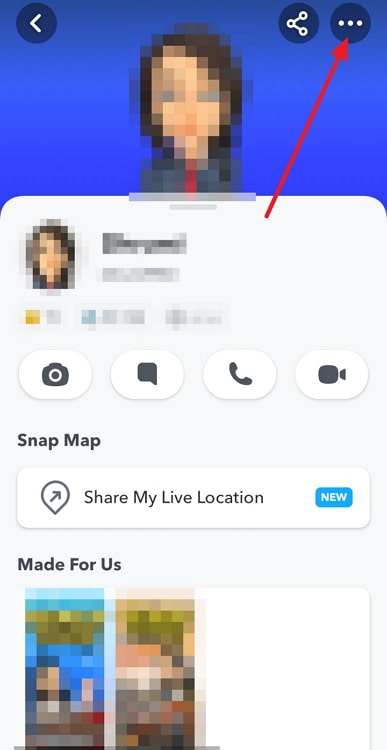
Քայլ 5. Դուք կտեսնեք մի քանի տարբերակ ձեր էկրանին: Հպեք Արգելափակման վրա:
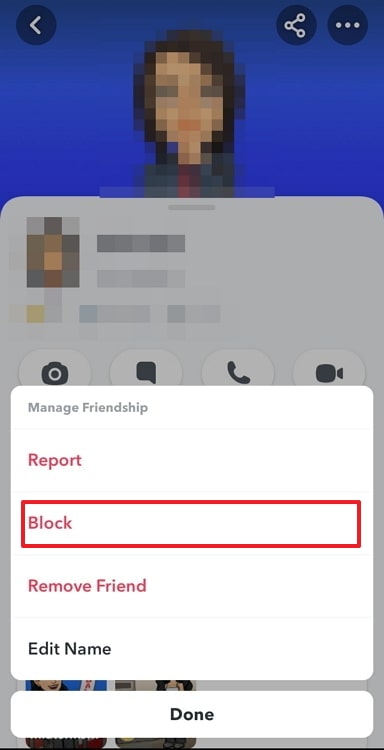
Քայլ 6. Հաստատելու համար կրկին հպեք Արգելափակմանը: Օգտատերը կարգելափակվի:
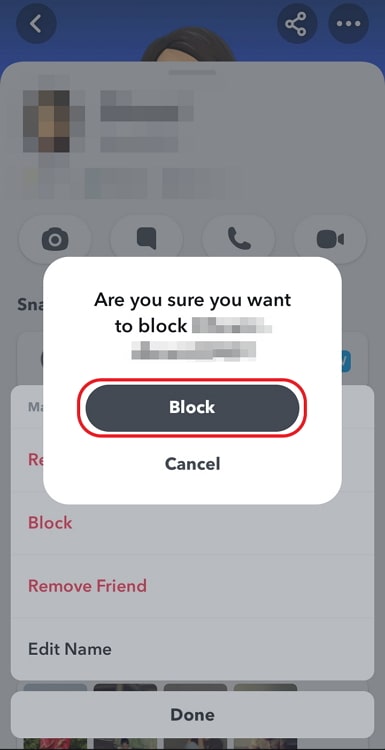
Քայլեր Snapchat-ում օգտատիրոջ արգելափակումից հանելու քայլեր. Հետևեք հետևյալ քայլերին.
Քայլ 1. Բացեք հավելվածը և անցեք ձեր պրոֆիլի էկրան՝ կտտացնելով ձեր bitmoji-ին Խցիկի էկրանի վերին ձախ անկյունում:
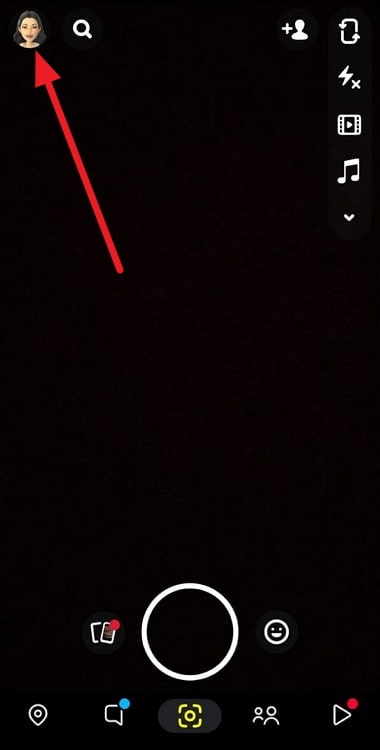
Քայլ 2. Հպեք ձեր պրոֆիլի վերևի աջ անկյունում գտնվող փոխանցումատուփի պատկերակին: Դուք կհայտնվեք Կարգավորումների էկրանին:
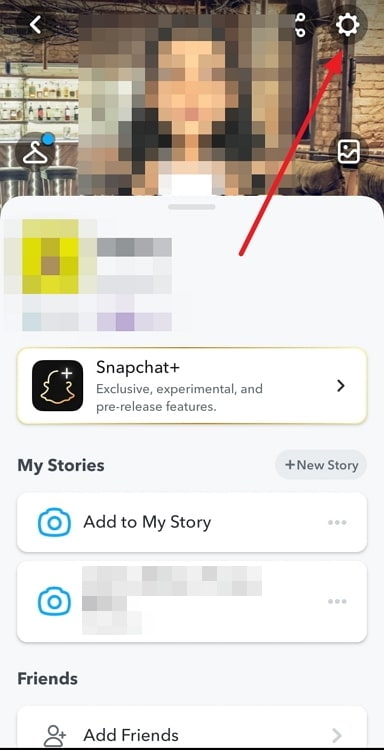
Քայլ 3. Ոլորեք դեպի Կարգավորումներ էջի ներքև, որտեղ ներքևում կտեսնեք Արգելափակված տարբերակը:
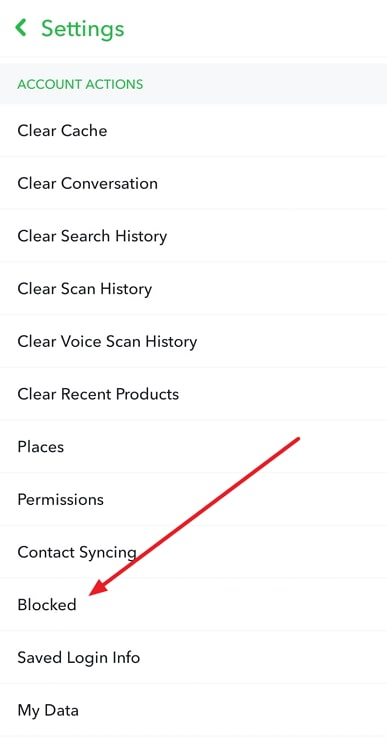
Քայլ 4. Հպեք Արգելափակվածին, որպեսզի տեսնեք ձեր արգելափակած օգտատերերի ցանկը:
Քայլ 5. Հաջորդը սեղմեք խաչի վրա (×) դեպի ցանկալի օգտատիրոջ օգտանունը և կտտացրեք Այո՝ հաստատելու համար: Օգտատերը կարգելափակվի:
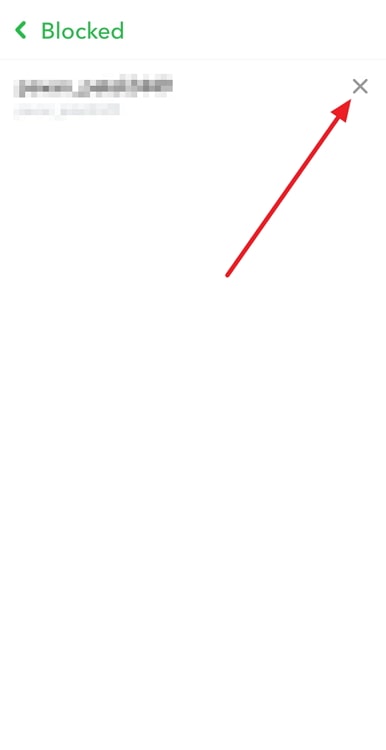
Դուք կտեսնեք, որ Ընդունել կոճակը փոխարինվել է սովորական Ավելացնել կոճակով:
Ամփոփելով
Snapchat-ն ավելի զվարճալի է ընկերների հետ: . Բայց երբեմն պետք է հեռացնել ընկերոջը, ում հետ այլևս չեք ցանկանում խոսել:
Ջնջելուց հետոՁեր ընկերների ցանկից ընկերոջը, երբ որոնում կամ այցելում եք նրա պրոֆիլը, կարող եք տեսնել «Ընդունել» կոճակը նրա անվան կողքին: Այս բլոգում մենք բացատրել ենք, թե ինչու է այս կոճակը հայտնվում սովորական «Ավելացնել» կոճակի փոխարեն և ինչպես կարող եք այն փոխարինել Ավելացնել կոճակով։
Եթե ձեզ դուր է գալիս մեր տարածած բովանդակությունը։ այս բլոգում ձեզ դուր կգա նաև այլ բովանդակություն, որը մենք շարունակում ենք կիսվել նմանատիպ թեմաներով: Այսպիսով, մի մոռացեք ստուգել դրանք:

